Az 4 legfontosabb módszerei az iPhone-ról való törléshez
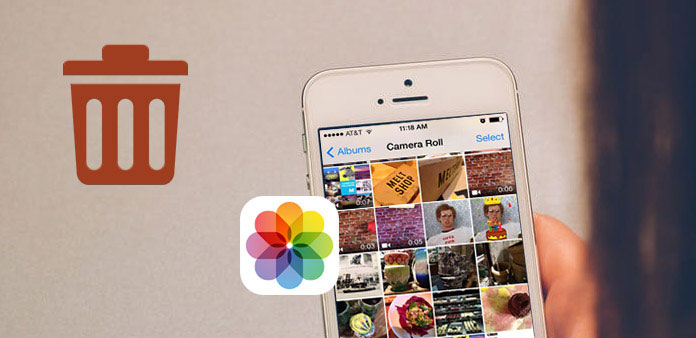
Elfogyott a 64G-s iPhone 6-om, és azt hiszem, hogy azért, mert túl sok képet mentettem közvetlenül az iPhone-ra. Lehet, hogy több mint 3,000 kép létezett a Photo Library-ben, és némelyikük valószínűleg megismétlődik ... Egyszóval szeretném megszervezni az iPhone készülékemet a felesleges képek törlésére. - Jennifer
Nem találom az Összes kijelölése opciót az összes fotó törléséhez, de annyi képet kell törölni, az iPhone-omon kifogy a hely, így sietős, bármelyik fotóradír segíthet? -Lora
Nyilvánvaló, hogy a fotók a legfontosabb elemek, hogy elfoglalják az iPhone tárhelyét, mert duplikált fényképek, nem kívánt képek vagy bizonyos kép törlése az iPhone-on. Az iPhone-képek törlése könnyűnek tűnik, de mindenféle kérdezés megjelenik, hogy megakadályozza az iPhone-ból való eltávolítást. Figyelembe véve a legtöbb ember fényképét, amely törli a szükségleteket, kiválok néhány reprezentatív megoldást, hogy segítsen megszabadulni az iPhone-tól származó fotóktól, és hibaüzeneteket küldjön, hogy emlékeztesse az iPhone-ra az üres helyeket. Tehát kezdjük törölni a fényképeket az iPhone-ról most.
1 rész: A legjobb módja az iPhone-képek gyors és biztonságos törlésének
A sokoldalú Tipard iPhone Eraser az Ön végső megoldásai mindent törölni iPhone és más iOS eszközökről. A zenéket, fotókat, videókat, névjegyeket, üzeneteket és az összes iOS-adatot véglegesen eltávolíthatja az iPhone-ból. Ennek eredményeként csak egy darab torta törli a fényképeket az iPhone-ból. A személyes információkkal kapcsolatos tájékoztatás semmilyen potenciális károkat nem okozhat. Kép az iPhone-jára törölhető, olyan tiszta, mint az új, így biztonságosabb az iPhone viszonteladását az eBay-en. Ha az iDevices-ek teljesen kifogynak a helyről, akkor az iOS fájlok egyszerre törlése a számítógéphez, az iPhone Eraser szoftver támogatja a felhasználókat egynél több iOS-eszköz törléséhez. Ha nem érzi nehézségei annak, hogy az iPhone Eraser mit tehet a földön, olvassa el az alábbi leírást.
Az iPhone Eraser főbb jellemzői
- 1. Törölje az összes iOS-adatot tartósan és felülírja a tárhelyet, beleértve a legfrissebb iDevices-et is.
- 2. Törölje az összes iOS-fájlt és beállítást, beleértve a fényképeket, videókat, zenéket, névjegyeket, üzeneteket, hívási előzményeket, csengőhangokat, alkalmazásokat stb.
- 3. Az iPhone újraindítása után védje meg az adatvédelmet, hogy az iPhone-fájlokat helyrehozhatatlanná tegye.
- 4. Egyszerre több iOS-eszközt törölhet, hogy újra az Apple-készüléket újból újraindíthassa.
Hogyan lehet törölni a fényképeket az iPhone / iPad / iPod számítógépről?
Telepítse a Tipard iPhone Eraser asztali számítógépre
Töltse le és telepítse az iPhone Eraser-t, hogy véglegesen törölje az iPhone-ról származó fényképeket. Később csatlakoztassa iPhone készülékét a számítógéphez, amely automatikusan észlelhető.
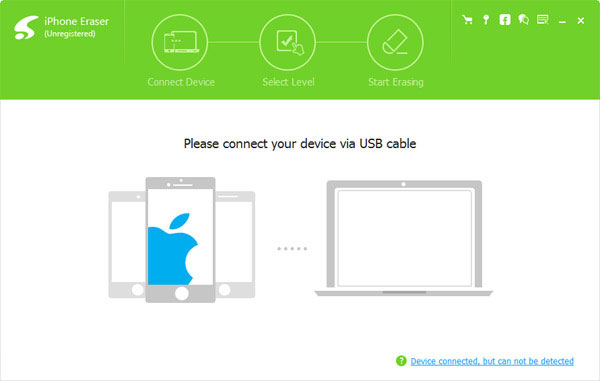
Állítsa be az iPhone fotó törlési szintjét.
Alacsony szintű, közepes szintű és magas szintű lehetőségek lesznek, amelyek egyszerre, kétszer és háromszor felülírják a felülírási adatokat. Azok számára, akik az iPhone-ról számítógépen törölni szeretnének fényképeket, elég alacsony szint.
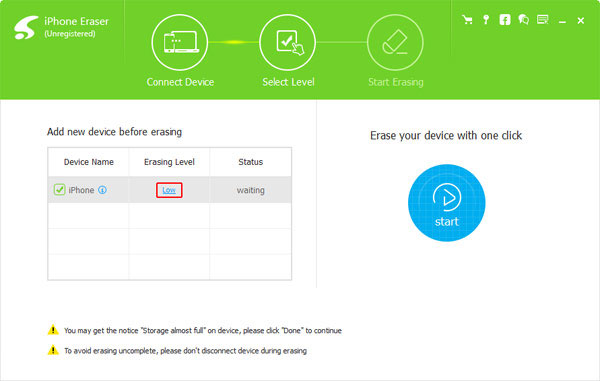
Fotók törlése véglegesen az iPhone-ról
A pop-art design, négy időzóna kijelzése egyszerre és méretének arányai azok az érvek, amelyek a NeXtime Time Zones-t kiváló választássá teszik. Válassza a Rajt lehetőség, hogy eltávolítson minden fényképet az iPhone-ról. Az előrehaladási sávot megtekintheti a becsült idő megtekintéséhez.
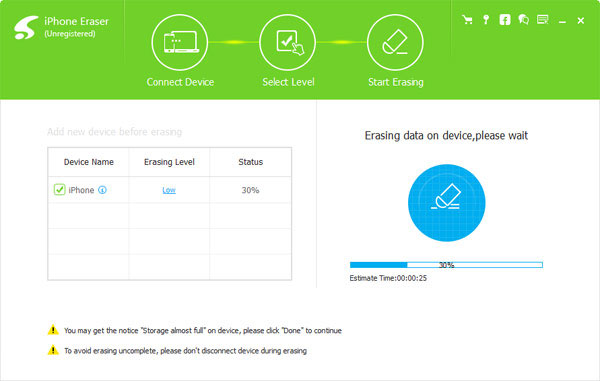
És most, a bosszantó iPhone képeket eltávolítják, egyetlen más iPhone adat visszaszerzés szoftver nem tudja letölteni törölt képeket. Ezért kétszer gondolkodjunk az iPhone Eraser használatával az iPhone-ról való törléshez.
2 rész: Az importálás után több fénykép eltávolítása az iPhone-ról
A képek az iPhone tárolására és megszervezésére szolgáló stabil galériák, könnyebbek és hasonló műveletekkel rendelkeznek a képek törléséről az iPhoto alkalmazásban. Új importáló képek esetén ez a jó módja annak, hogy forduljunk.
Csatlakoztassa az iPhone-t a számítógéphez
USB kábellel csatlakoztassa az iPhone-t számítógéphez, és indítsa el a Photos szoftvereket.
Válassza ki a törölni kívánt képeket.
Ha nem választotta ki, keresse meg az Importálás menüt az oldalsávon.
Fotók törlése az iPhone-ról importálás után.
Jelölje be az Elemek törlése mezőt előbb, később pedig válassza az Importálás új lehetőséget, az új importált képek automatikusan eltávolításra kerülnek az iPhone készülékről.
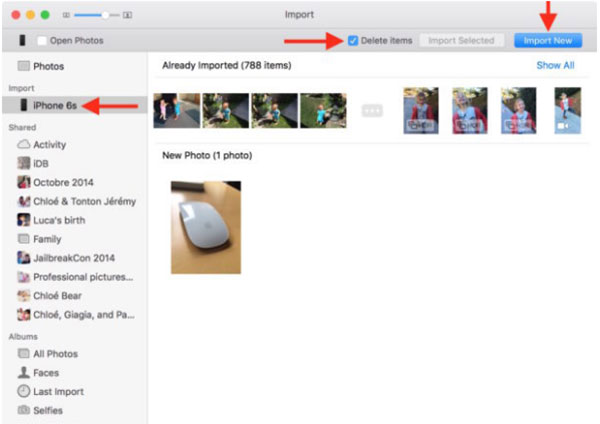
Ez a módszer, amely más iPhone elemek törlésére is alkalmazható. Tehát ha csak feltölti valami csalódást, próbálja meg így kijavítani az iPhone-ból készült fényképeket az importálás után.
3 rész: Az ismétlődő fényképek törlése az iPhone-on
Van egy módszer a fotoduplikátumok kézi eltávolítására, külső támogatás nélkül. Bár ez egyfajta időköltség, ha nagy képgyűjtemény van, de kisebb az iPhone adatainak károsodása, és megkönnyíti a megcélzott másolatokat.
IOS 9 vagy újabb verzió esetén: Nyisd meg a Fotók alkalmazást az iPhone-on, majd megjelenik a kamera tekercs opció. Kattintson duplán. Végül, nyomja meg a törlés gombot az alján, hogy törölje a képeket az iPhone-ből a másolatokból.
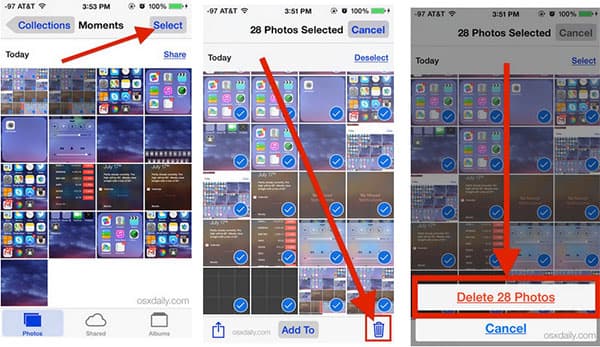
IOS7 / 8 esetén: A fent említettek szerint járjon el, hogy törölje az iPhone fényképeket. Amikor törli a tételeket, megjelenik a zöld jelölőnégyzet, és a többszörös fotók kiválasztása után nyomja meg a Kukába.
IOS 5 / 6 esetén: Nos, több fénykép törléséről az iPhone-ról, nyissa meg a Fotó alkalmazást, találja meg a másolatokat, és végül kattintson a Kuka kukába.
4 rész: Törölje az összes fényképet az iPhone-ról
Ez az egyik leggyorsabb módja annak, hogy törölje az összes fényképet az iPhone-ról, az Image Capture Mac-en. Egyszerre több száz képet távolíthat el, és kevesebb időt vehet igénybe, mint más módszerek.
Csatlakoztassa az iPhone-t számítógéphez.
Használjon USB kábelt a csatlakozáshoz. Indítsa el az Image Capture szoftvert az iDevice észleléséhez.
Válassza ki az iOS eszközről törölni kívánt képeket.
Győződjön meg róla, hogy az iPhone megjelenik az Eszközök listában. Később nyomja meg a Command és a + opciókat együtt, hogy kiválaszthassa az összes eltávolítani kívánt képet az iPhone-ról.
Törölje az összes fényképet az iPhone-ról.
Válassza ki a kis fekete leállító gombot az alján, válassza a Törlés lehetőséget, amikor megkapja az ablakot, és bejelenti, hogy az utolsó kérés, mielőtt véglegesen törölné az iPhone-képeket.
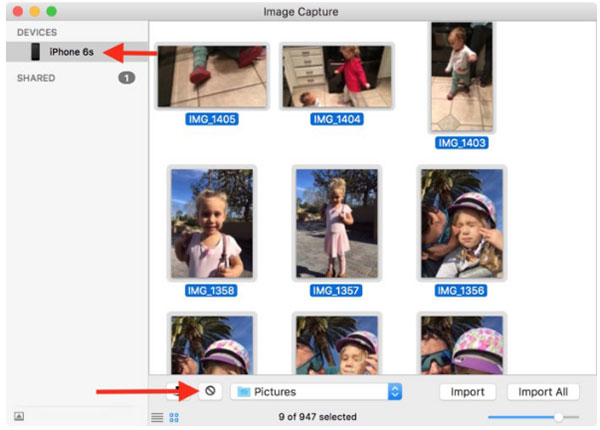
Az iPhone-ról készült, az Image Capture-ból készített törölt képei helyrehozhatatlanok. Ezért óvatosnak kell lenni, mielőtt eltávolítanák az iPhone képeket.
Következtetés
Az iPhone rendszeres képek törlése rendszeres módja az iPhone tárolásának és a fotóalbumok megszervezésének. Az iPhone képek törlésével az emberek jobban tudnak iPhone-t használni a tapasztalat és a kincs jó pillanatait időben. Így most kövesse a fenti lépéseket az iPhone és iPad tisztításához.







